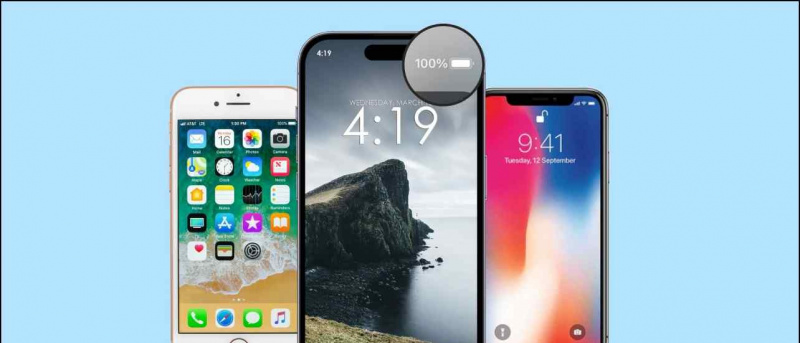Es de conocimiento común que si desea unirse a una reunión de video, primero debe crear una cuenta con el servicio. Pero puede ser una molestia crear una cuenta si no usa ninguno de estos servicios y aplicaciones con regularidad. Es por eso que en este artículo, le mostraremos cómo puede unirse a una reunión de video en Zoom, Microsoft Teams y Google Meet como invitado. Mientras tanto, puedes aprender a enviar invitaciones a reuniones por correo electrónico .

Tabla de contenido
Modo invitado permite a los participantes unirse o participar en cualquier reunión de video sin tener que registrarse o crea una cuenta con la aplicación o el servicio.
Para unirse a una sesión en curso como invitado, solo necesita el enlace o el código de la reunión y el permiso del anfitrión.
El modo invitado le permite acceder a casi todas las funciones básicas, como encender o apagar la cámara y el micrófono. Sin embargo, algunas funciones pueden estar restringidas, ya que pueden requerir que tenga una cuenta para acciones como compartir archivos. Los servicios de videoconferencias en línea más populares, como Google Meet, Zoom y Microsoft Teams, tienen una función de modo invitado.
Únase como invitado directo en Zoom, Microsoft Teams y Google Meet
Unirse a cualquier reunión como invitado es un proceso bastante simple y puede unirse como invitado en cualquier plataforma. Pero para este artículo, le mostraré el proceso paso a paso para unirse a una reunión como invitado en Zoom, Microsoft Teams y Google Meet.
Únase como invitado en Zoom
Los participantes pueden unirse a una llamada o seminario web de Zoom directamente desde el enlace de invitación. Ni siquiera necesitará la aplicación si está en una computadora de escritorio, ya que el enlace se puede abrir en el navegador. Aquí se explica cómo unirse como invitado en Zoom.
1. Clickea en el Enlace de invitación Zoom para abrirlo en su navegador.
Es posible que se le pida que descargue el cliente de Zoom, pero puede ignorar esa solicitud.
2. A continuación, haga clic en el Reunión de lanzamiento botón como se muestra a continuación.

como cancelar una cuenta de amazon audible
4. Introducir el Código de acceso de la reunión si es necesario y Su nombre y haga clic en el Unirse botón.

¡Eso es todo! Podrá participar en la reunión de Zoom con otros como invitado.
Iniciar sesión como invitado en Microsoft Teams
Microsoft Teams también tiene un modo de invitado que le permite unirse a una reunión como invitado. Cuando un invitado se une a una sesión en Microsoft Teams, todos los demás miembros reciben una notificación al respecto. Para un invitado, existen algunas limitaciones en comparación con otros usuarios. Siga estos pasos para acceder a Microsoft Teams como invitado.
1. Haga clic en el enlace de invitación en tu ordenador.
2. El enlace lo llevará a teams.live.com. Aquí, seleccione el Continuar en este navegador opción.


También puede optar por habilitar o deshabilitar la cámara y el audio en esta página.
5. Espera a que el Organizador te admita en la reunión.
Una vez que el organizador lo permita, se le agregará a la reunión y podrá comunicarse con otros miembros. Mostrará un etiqueta de invitado junto a su nombre para que otros miembros sepan que es un invitado.


P: ¿Microsoft Teams notifica a otros miembros cuando alguien se une como invitado?
A: El organizador de la reunión recibe una notificación cuando alguien intenta unirse como invitado. Los equipos también agregarán una etiqueta de invitado junto al nombre de usuario para que otros miembros puedan identificar al invitado fácilmente.
P: ¿Es posible que un invitado inicie una reunión de Zoom sin el anfitrión?
A: Sí. Los usuarios invitados pueden iniciar una reunión de Zoom, pero el anfitrión debe haber programado la reunión de antemano y deshabilitar la función de sala de espera. Esto permite que otros miembros se unan e inicien la sesión con el anfitrión.
los contactos de iphone no se sincronizan con google
Terminando
Llegando al final de este artículo, unirse a cualquier reunión o sesión sin una cuenta puede ser beneficioso si no desea revelar su identidad. Pero siempre depende del anfitrión decidir dejarte entrar o no, ya que se le notificará que estás intentando unirte sin una cuenta. Por lo tanto, le recomendamos que utilice estos métodos solo para su privacidad. Háganos saber si tiene más consultas relacionadas con este artículo.
Te podría interesar:
- 9 formas de solucionar los problemas de conexión de red deficientes de Google Meet
- Cómo deshabilitar la pestaña Google Meet de Gmail en la Web, Android e iOS
- Cómo cambiar el fondo de video en JioMeet
- 11 formas de arreglar la cámara de Google Meet que no funciona
También puede seguirnos para obtener noticias tecnológicas instantáneas en noticias de Google o para obtener consejos y trucos, reseñas de teléfonos inteligentes y dispositivos, únase beepry.it